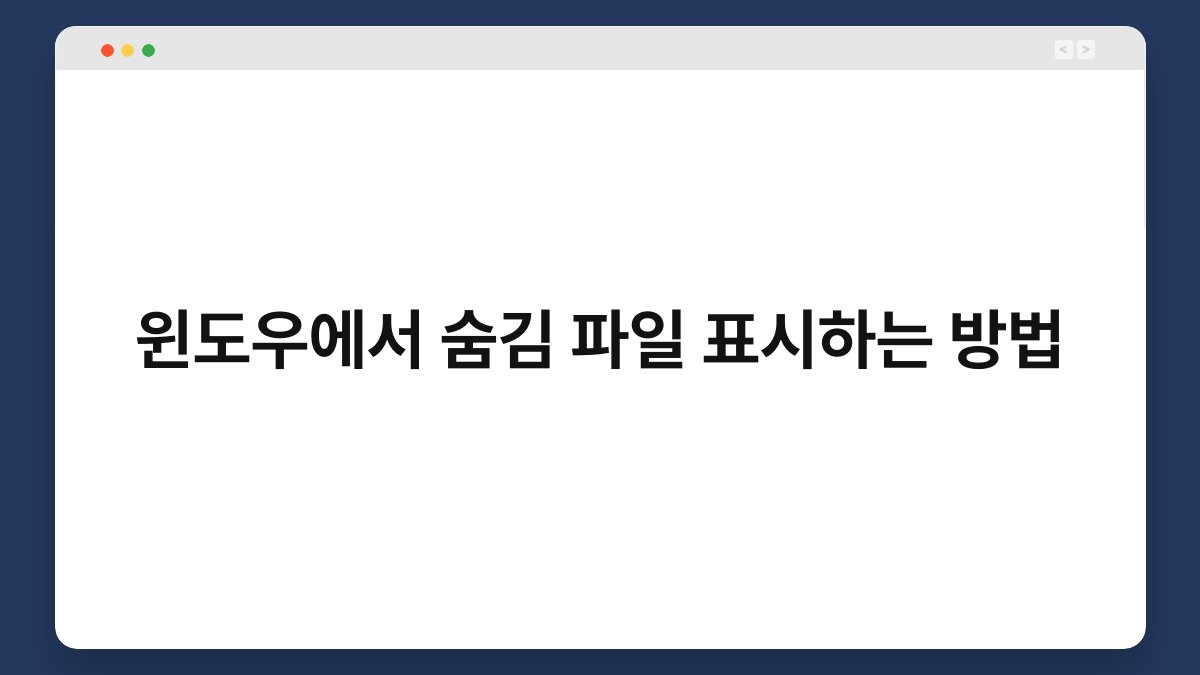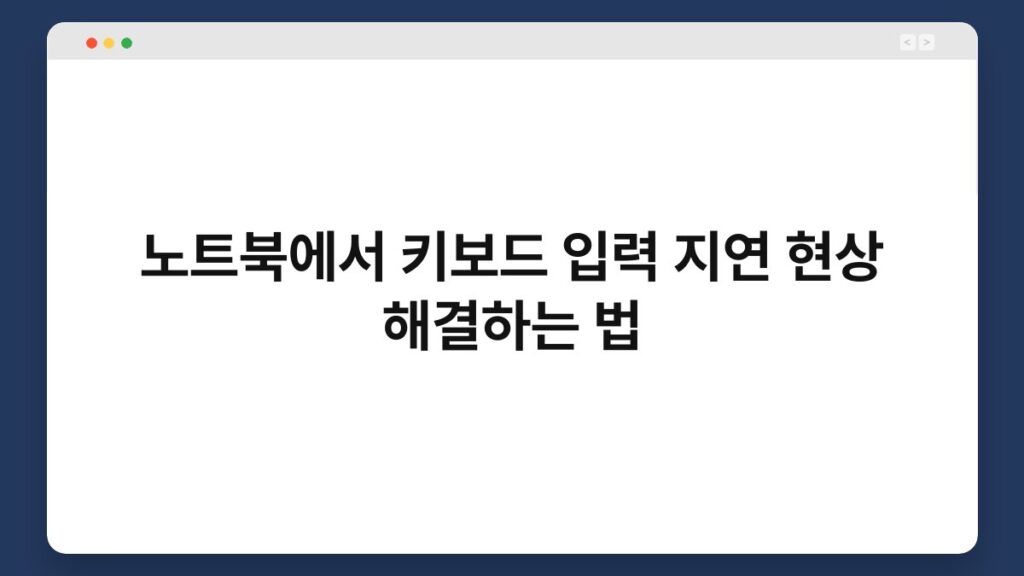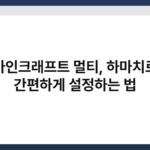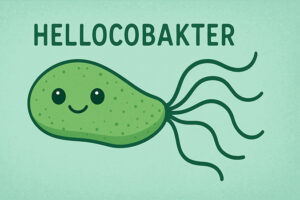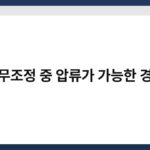컴퓨터를 사용하다 보면 숨김 파일이 필요할 때가 있습니다. 하지만 기본 설정으로는 보이지 않기 때문에 불편함을 느낄 수 있죠. 이런 숨김 파일을 표시하는 방법을 알고 계신가요? 오늘은 윈도우에서 숨김 파일을 표시하는 다양한 방법을 살펴보며, 여러분의 컴퓨터 사용을 더 편리하게 만들어보겠습니다. 숨김 파일을 쉽게 찾아내는 방법을 알아보면, 작업 효율이 크게 향상될 것입니다.
🔍 핵심 요약
✅ 윈도우 탐색기에서 숨김 파일을 표시하는 방법
✅ 파일 탐색기 옵션을 활용하는 팁
✅ 단축키를 이용한 빠른 설정 변경
✅ 명령 프롬프트로 숨김 파일 찾기
✅ 숨김 파일 표시 후 관리 팁
윈도우 탐색기에서 숨김 파일 표시하기
윈도우 탐색기를 열고, 상단 메뉴에서 ‘보기’를 클릭합니다. 그 후 ‘숨김 항목’ 체크박스를 선택하면 숨김 파일이 나타납니다. 이 방법은 매우 직관적이어서 누구나 쉽게 사용할 수 있습니다. 파일을 찾을 때 숨김 파일이 필요하다면 이 방법이 유용합니다.
이렇게 설정한 후, 숨김 파일이 보이게 되면 파일 이름이 흐릿하게 표시됩니다. 이는 숨김 상태를 나타내는 표시로, 일반 파일과 구별할 수 있도록 도와줍니다. 간단한 클릭 몇 번으로 원하는 파일을 찾을 수 있어요.
| 항목 | 설명 |
|---|---|
| 방법 | 탐색기에서 ‘보기’ 클릭 후 ‘숨김 항목’ 선택 |
| 표시 형태 | 흐릿한 파일 이름으로 구별 |
파일 탐색기 옵션 활용하기
파일 탐색기에서 숨김 파일을 표시하려면 옵션 메뉴를 이용할 수도 있습니다. ‘파일’ 메뉴를 클릭하고, ‘옵션’을 선택하면 ‘폴더 옵션’ 창이 열립니다. 여기서 ‘보기’ 탭을 클릭한 후, ‘숨김 파일 및 폴더’ 섹션에서 ‘숨김 파일, 폴더 및 드라이브 표시’를 선택하세요.
이 방법은 보다 세밀하게 숨김 파일을 관리할 수 있게 해줍니다. 설정을 마친 후 ‘확인’ 버튼을 클릭하면, 숨김 파일이 즉시 표시됩니다. 이 과정을 통해 숨김 파일을 쉽게 찾고, 필요한 작업을 진행할 수 있습니다.
| 항목 | 설명 |
|---|---|
| 방법 | ‘파일’ 메뉴 → ‘옵션’ → ‘보기’ 탭 |
| 설정 | ‘숨김 파일, 폴더 및 드라이브 표시’ 선택 |
단축키를 이용한 빠른 설정 변경
윈도우에서는 숨김 파일을 표시하는 데 사용할 수 있는 유용한 단축키가 있습니다. ‘Ctrl’ + ‘H’ 키를 동시에 누르면 숨김 파일의 표시 상태를 빠르게 전환할 수 있습니다. 이 방법은 특히 작업 중에 숨김 파일을 자주 확인해야 할 때 유용합니다.
단축키를 활용하면 마우스를 이동할 필요가 없어 작업 효율성이 크게 향상됩니다. 필요할 때마다 손쉽게 숨김 파일을 표시하고 숨길 수 있어요.
| 항목 | 설명 |
|---|---|
| 단축키 | ‘Ctrl’ + ‘H’ |
| 효과 | 빠른 숨김 파일 전환 |
명령 프롬프트로 숨김 파일 찾기
명령 프롬프트를 통해 숨김 파일을 찾는 방법도 있습니다. ‘cmd’를 검색해 명령 프롬프트를 실행한 후, 특정 디렉토리로 이동합니다. 그 다음 ‘dir /ah’ 명령어를 입력하면 해당 폴더의 숨김 파일 목록을 확인할 수 있습니다.
이 방법은 기술적인 사용자에게 더 익숙할 수 있지만, 매우 유용한 방법입니다. 숨김 파일을 명확하게 확인하고 싶다면 이 방법을 활용해 보세요.
| 항목 | 설명 |
|---|---|
| 방법 | 명령 프롬프트에서 ‘dir /ah’ 입력 |
| 용도 | 숨김 파일 목록 확인 |
숨김 파일 표시 후 관리 팁
숨김 파일을 표시한 후에는 이 파일들을 어떻게 관리할지 고민할 수 있습니다. 필요 없는 숨김 파일은 삭제하거나, 중요한 파일은 별도의 폴더로 이동해 관리하세요. 이렇게 하면 불필요한 파일로 인해 혼란스러워지는 것을 방지할 수 있습니다.
또한, 숨김 파일이 자주 필요하다면 별도의 폴더를 만들어 정리하는 것도 좋은 방법입니다. 이렇게 체계적으로 관리하면 작업 효율이 더욱 높아질 것입니다.
| 항목 | 설명 |
|---|---|
| 관리 방법 | 필요 없는 파일 삭제 또는 이동 |
| 추가 팁 | 별도 폴더로 정리 |
자주 묻는 질문(Q&A)
Q1: 숨김 파일을 표시하면 보안에 문제가 생기지 않나요?
A1: 숨김 파일을 표시한다고 해서 보안에 직접적인 문제가 생기지는 않지만, 민감한 정보가 포함된 파일은 주의가 필요합니다.
Q2: 숨김 파일을 다시 숨길 수 있나요?
A2: 네, 다시 숨길 때는 같은 방법으로 ‘숨김 항목’ 체크박스를 해제하면 됩니다.
Q3: 숨김 파일을 삭제하면 복구할 수 있나요?
A3: 삭제한 숨김 파일은 일반적인 방법으로는 복구가 어렵습니다. 복구 소프트웨어를 사용해야 할 수 있습니다.
Q4: 숨김 파일이 아닌데도 보이지 않는 경우는?
A4: 파일 속성이 ‘숨김’으로 설정되어 있을 수 있으니, 파일 속성을 확인해 보세요.
Q5: 숨김 파일을 표시하는 방법이 여러 가지가 있나요?
A5: 네, 탐색기, 옵션, 단축키, 명령 프롬프트 등 다양한 방법이 있습니다. 상황에 맞게 선택하시면 좋습니다.
지금까지 윈도우에서 숨김 파일을 표시하는 방법에 대해 알아보았습니다. 간단한 설정으로 숨김 파일을 쉽게 찾고 관리할 수 있으니, 오늘부터 바로 활용해 보세요! 여러분의 컴퓨터 사용이 한층 더 편리해질 것입니다.